如何在Windows 10上打开和关闭平板模式,详细步骤分享
更新时间:2024-03-14 14:41:37作者:xtdptc
默认情况下,当你将可翻转PC重新配置为平板模式时。Windows 10会自动切换到平板模式。如果你希望手动打开或关闭平板模式,有几种方法可以实现。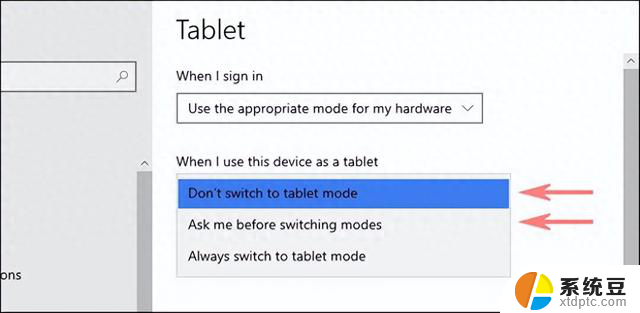
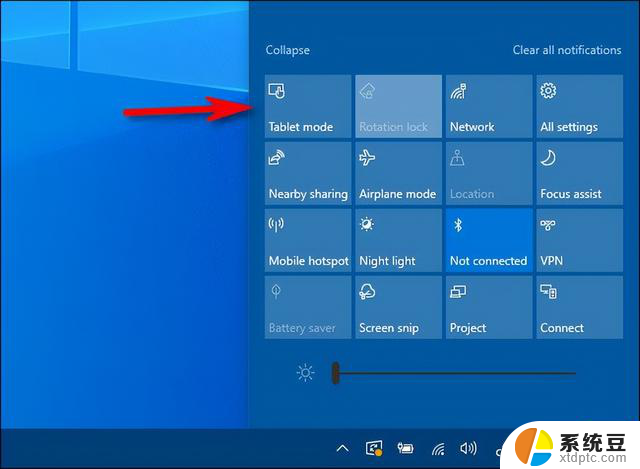
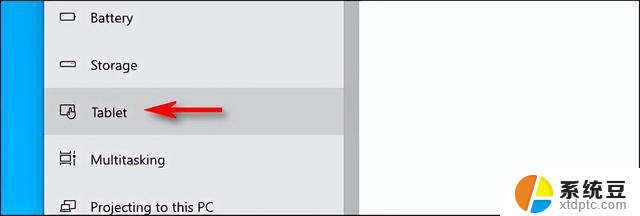
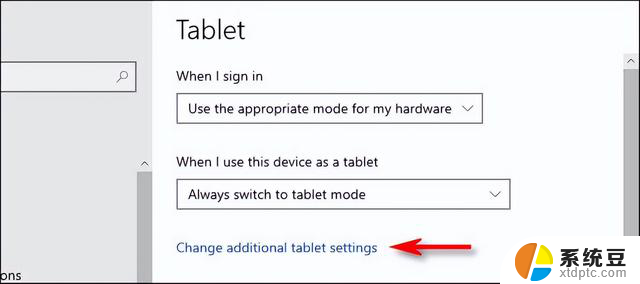
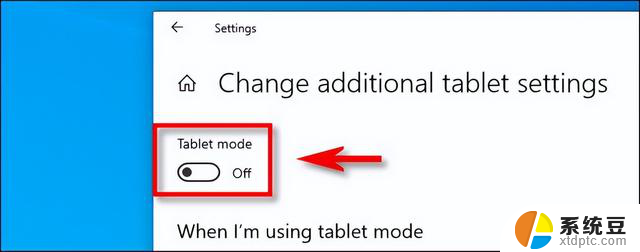
自动平板模式在Windows 10上如何工作
如果你使用的是二合一可翻转笔记本电脑,它可以通过分离键盘、向后折叠屏幕或其他物理操作。从具有键盘的笔记本电脑外形转换为平板电脑,则在执行该操作时,Windows 10平板模式应会自动触发。
如果你不喜欢此行为,并希望将其关闭,则很容易在Windows设置中进行更改。只需打开设置并导航到系统>平板电脑,然后在下拉菜单中选择“不询问我,不进行切换”。
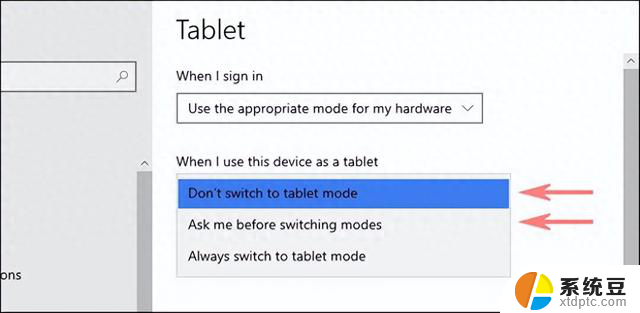
使用操作中心转换平板模式
如果要手动启用或禁用平板模式,Windows 10操作中心可能是最快的方法。首先,通过点击或单击任务栏角落的通知按钮打开“操作中心”。当操作中心菜单弹出时,选择“平板模式”按钮。
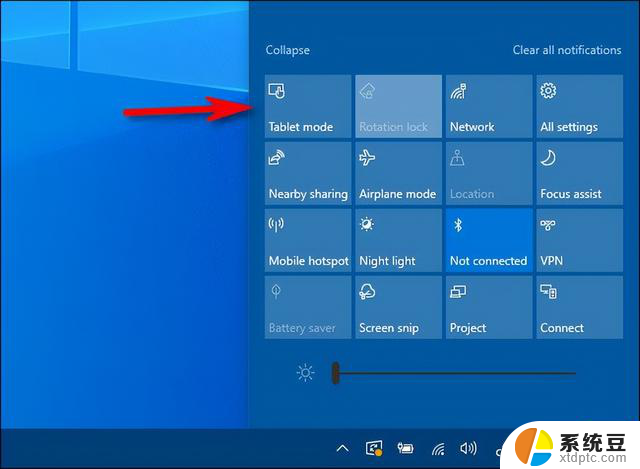
此按钮用作切换:如果使用时平板模式关闭,则按钮将打开它。如果平板模式打开,则相同的按钮将关闭它。
使用Windows设置转换平板模式
你还可以使用Windows设置启用或禁用平板模式。首先,打开“设置”,然后导航到系统>平板模式。
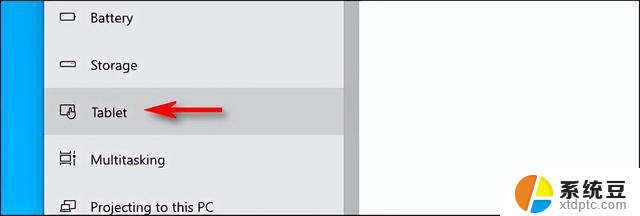
在“平板模式”设置中,单击“更改其他平板模式设置”。
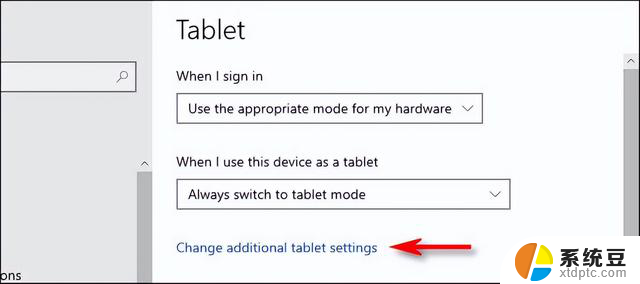
在“更改其他平板模式设置”中,你将看到标记为“平板模式”的开关。将其打开以启用平板模式,将其关闭以禁用平板模式。
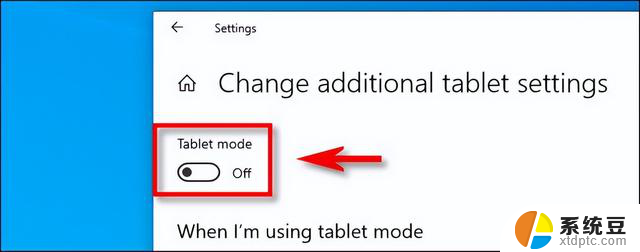
然后,退出设置。请记住,使用上一节中显示的“操作中心”快捷方式,始终可以更快地切换平板模式。
如何在Windows 10上打开和关闭平板模式,详细步骤分享相关教程
- 详细步骤教你如何轻松装Win10系统,快速上手Win10安装教程
- 如何查看电脑显卡配置的详细步骤与方法?快速学会!
- 如何查看电脑显卡型号和性能信息的详细步骤:快速了解你的电脑性能
- windows11原版系统安装图解(绝对原版,纯净):详细步骤图文教程
- 税控盘怎么安装开票软件 税控盘安装教程及详细操作步骤
- win10电脑自动关机怎么设置,详细教程帮您解决关机问题
- 关闭密码保护共享保存修改不了 如何关闭密码保护共享功能
- 6大国产CPU中,有3大,已经胜出了?这3款处理器性能如何?
- 英伟达新一代AI芯片过热延迟交付?公司回应:客户仍然抢购
- 国产CPU厂商迎来新一轮竞争:谁将成为行业领头羊?
- 涉嫌破坏市场竞争 美国监管部门要调查微软云服务,引发关注
- 高通骁龙855处理器是旗舰处理器吗?你搞明白了吗?
- 如何激活Windows系统,轻松解决电脑激活问题,一键激活教程分享
微软资讯推荐
- 1 6大国产CPU中,有3大,已经胜出了?这3款处理器性能如何?
- 2 英伟达新一代AI芯片过热延迟交付?公司回应:客户仍然抢购
- 3 国产CPU厂商迎来新一轮竞争:谁将成为行业领头羊?
- 4 高通骁龙855处理器是旗舰处理器吗?你搞明白了吗?
- 5 如何激活Windows系统,轻松解决电脑激活问题,一键激活教程分享
- 6 千千纯净Win11的“了解此图片”图标的神秘功能: 提升系统安全性的关键利器
- 7 2024年11月值得入手的CPU,总有一款适合你的购买指南
- 8 告别Windows 10,迎接Windows 11的七大革新,抓紧升级!
- 9 在韩国组装PC市场,AMD拿下了62%的市场份额,成为最受欢迎的处理器品牌
- 10 超微放弃NVIDIA NVL72 GB200芯片订单,台湾公司接手大额订单
win10系统推荐